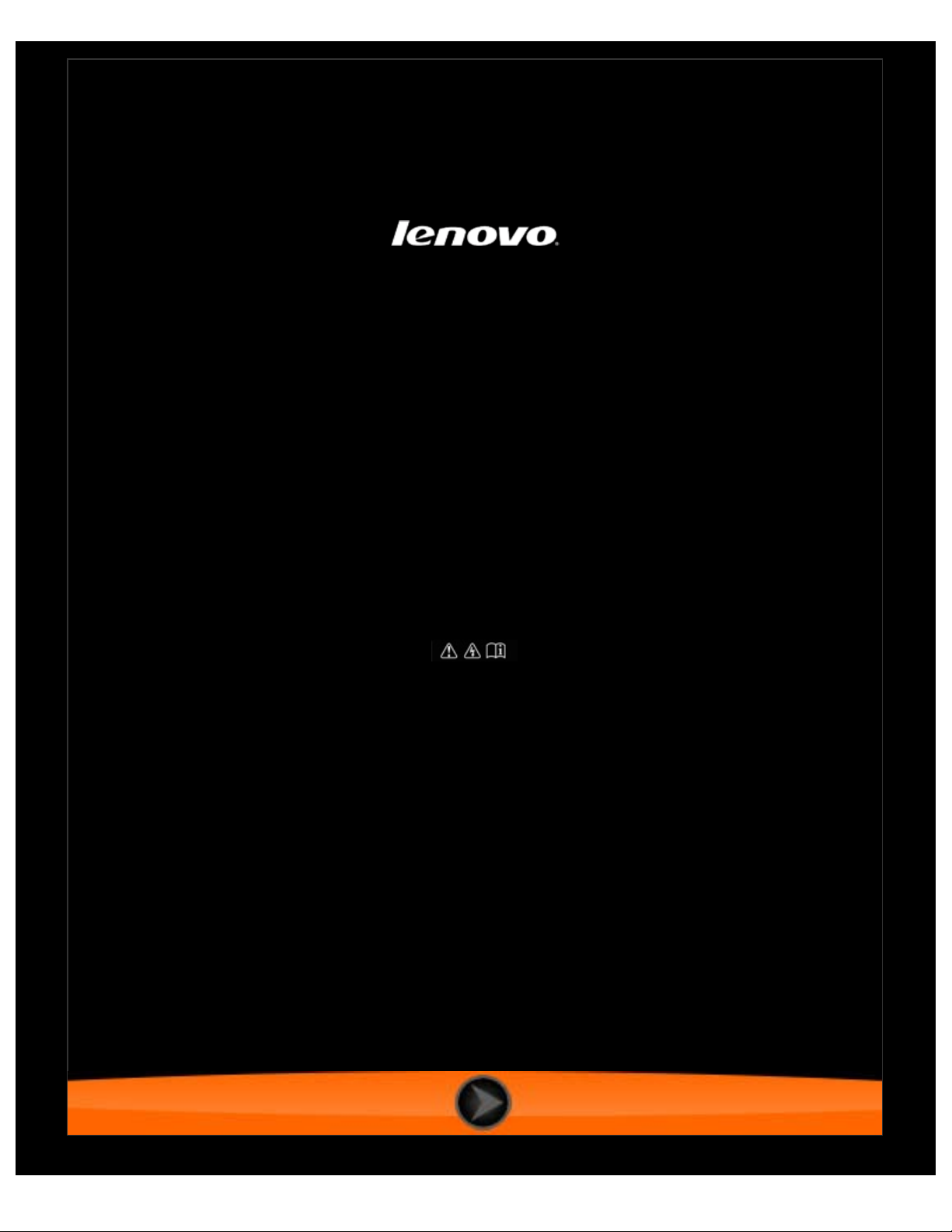
Lenovo S6000L – руководство пользователя
Lenovo S6000L
Руководство пользователя версия 1.0
Перед использованием
ознакомьтесь с правилами техники безопасности и важными примечаниями
в прилагаемом руководстве.
file:///I|/027/HTML/20130809/A120871_S6000L%20HTML/A120871_S6000L%20HTML_RU/index.html[2013-8-20 13:38:15]
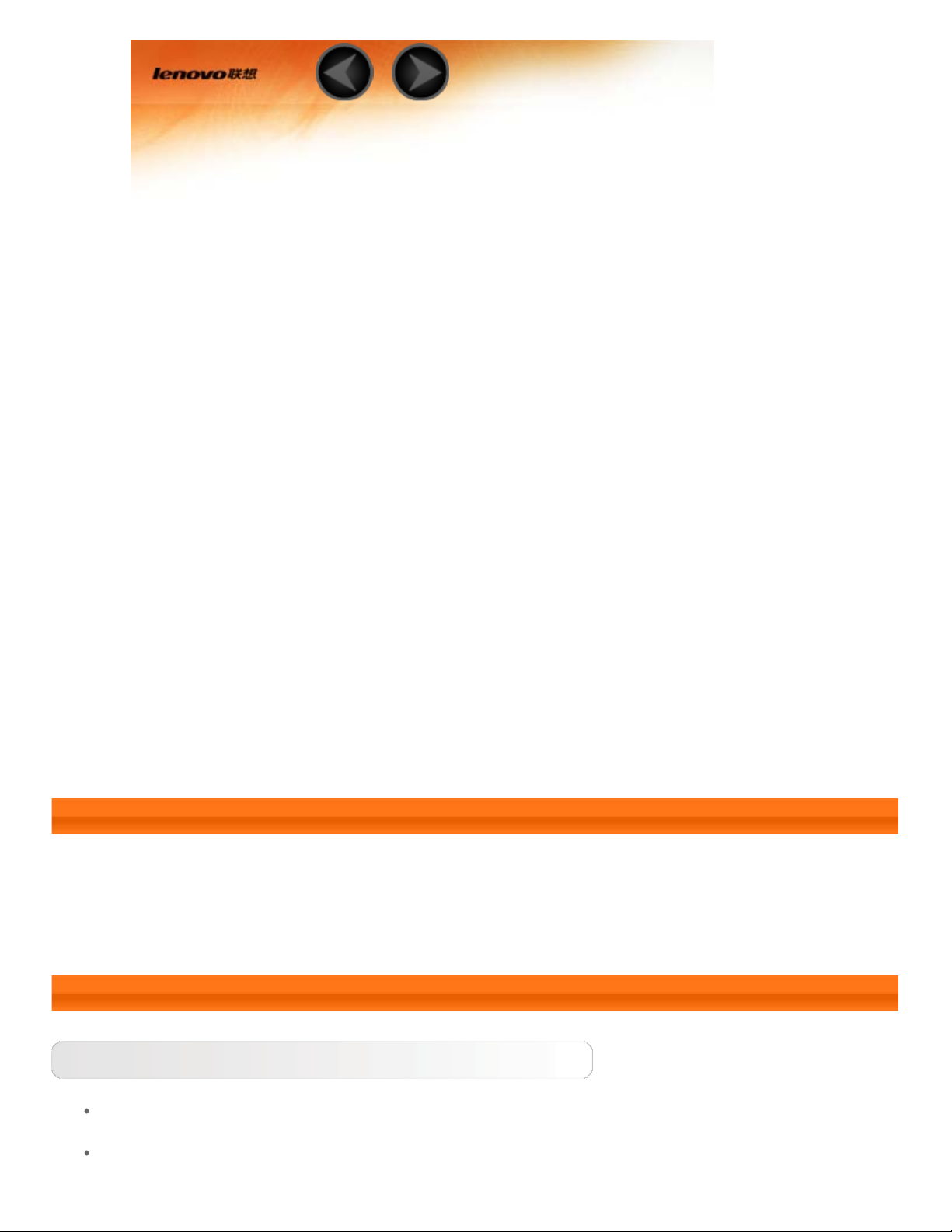
Lenovo S6000L – глава 01
Глава 01
Обзор Lenovo S6000L
1-1 Внешний вид вашего устройства
1-2 Кнопки
1-3 Включение и выключение устройства
1-4 Включение и выключение экрана
1-5 Блокировка и разблокировка экрана
1-6 Советы по навигации
1-7 Главный экран
1-8 Переключение главных экранов
1-9 Строка состояния
1-10 Последние приложения
1-11 Управление приложениями
1-12 Ввод текста
1-1 Внешний вид вашего устройства
Изображения представлены только в справочных целей. Ваше устройство Lenovo S6000L-F
может выглядеть иначе.
1-2 Кнопки
Кнопка питания
Чтобы включить свое устройство, нажмите и удерживайте эту кнопку в течение 3 секунд,
после чего отпустите ее.
Если устройство включено, эту кнопку можно использовать, чтобы отключить экран. Если
file:///I|/027/HTML/20130809/A120871_S6000L%20HTML/A120871_S6000L%20HTML_RU/chapter01.html[2013-8-20 13:38:19]
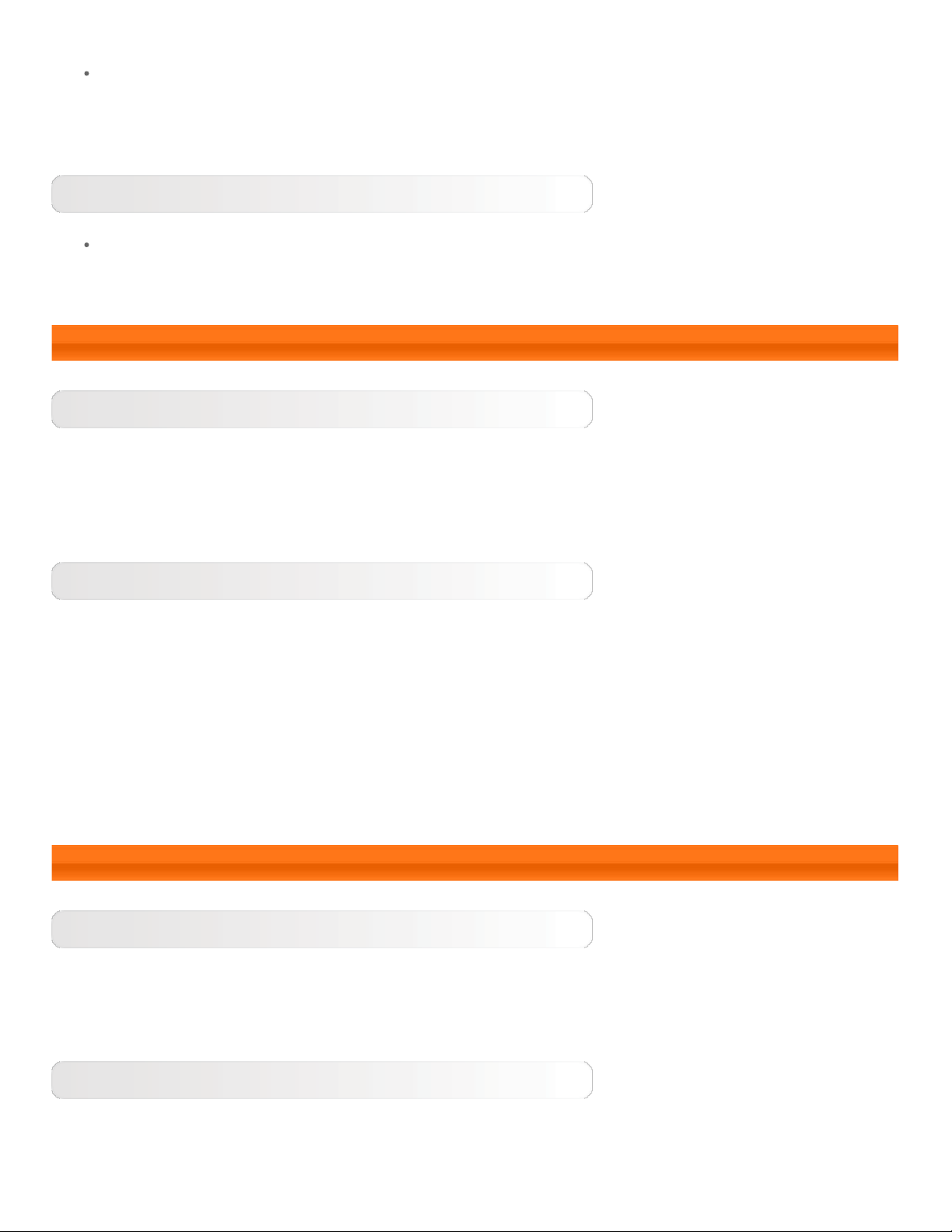
Lenovo S6000L – глава 01
экран отключен, нажмите эту кнопку, чтобы включить его.
Чтобы выключить устройство, нажмите и удерживайте эту кнопку в течение 1 секунды.
Затем выберите OK во всплывающем окне Выключение, чтобы завершить работу
устройства.
Регуляторы громкости
Нажимайте кнопку увеличения или уменьшения громкости для настройки уровня
громкости звука.
1-3 Включение и выключение устройства
Включение устройства
Нажмите и удерживайте кнопку питания устройства в течение 3 секунд, после чего отпустите
ее. На экране последовательно отобразятся логотип Lenovo и заставка, указывающие на то, что
устройство включено.
Выключение устройства
Нажмите и удерживайте кнопку питания устройства в течение 1 секунды. Отобразится
всплывающее окно Выключение. Нажмите ОК, чтобы выключить устройство.
ПРИМЕЧАНИЕ: При подключении к компьютеру с помощью USB-кабеля убедитесь, что заряда
батареи достаточно для нормальной работы. В противном случае зарядите устройство с
помощью адаптера питания перед подключением через USB.
1-4 Включение и выключение экрана
Включение экрана
Если экран отключен, чтобы включить его, нажмите кнопку питания на устройстве. Экран
устройства засветится, что свидетельствует о его включении.
Выключение экрана
Если устройство временно не требуется использовать, нажмите кнопку питания, чтобы
отключить экран. Устройство перейдет в режим ожидания для экономии энергии.
file:///I|/027/HTML/20130809/A120871_S6000L%20HTML/A120871_S6000L%20HTML_RU/chapter01.html[2013-8-20 13:38:19]
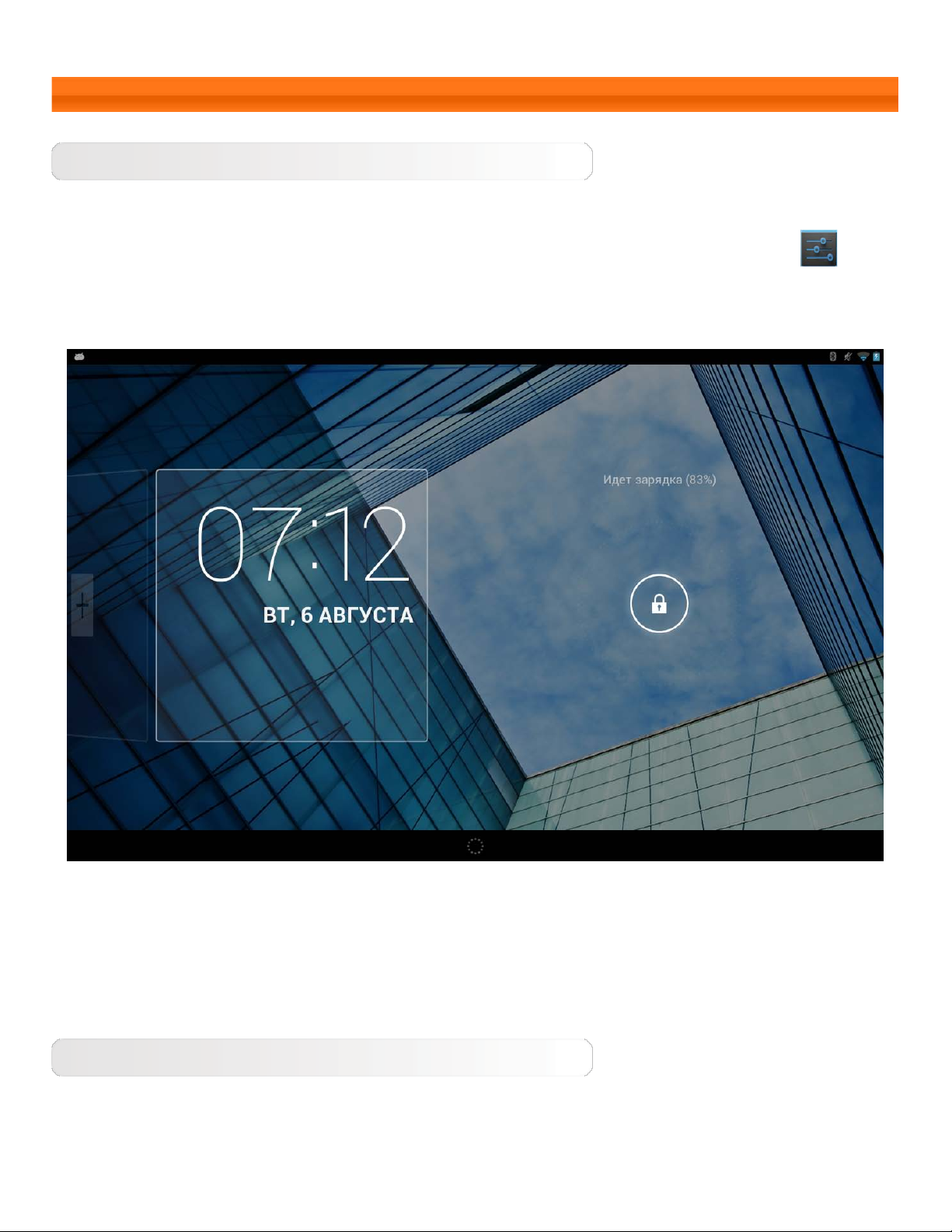
Lenovo S6000L – глава 01
1-5 Блокировка и разблокировка экрана
Блокировка экрана
Автоматическая блокировка
Можно установить время ожидания, нажав Спящий режим в меню Экран раздела
Настройки. Если в течение указанного времени никакие операции выполняться не будут,
экран автоматически отключится, а устройство будет автоматически заблокировано.
Ручная блокировка
Если временно не требуется использовать устройство, нажмите и удерживайте кнопку питания
в течение 1 секунды, чтобы отключить экран. Устройство будет заблокировано и перейдет в
режим ожидания.
Разблокировка экрана
Чтобы включить экран, когда устройство находится в режиме ожидания, нажмите кнопку
питания. Затем, нажав и удерживая значок блокировки, перетащите ползунок на значок
разблокировки, как показано на рисунке ниже.
file:///I|/027/HTML/20130809/A120871_S6000L%20HTML/A120871_S6000L%20HTML_RU/chapter01.html[2013-8-20 13:38:19]
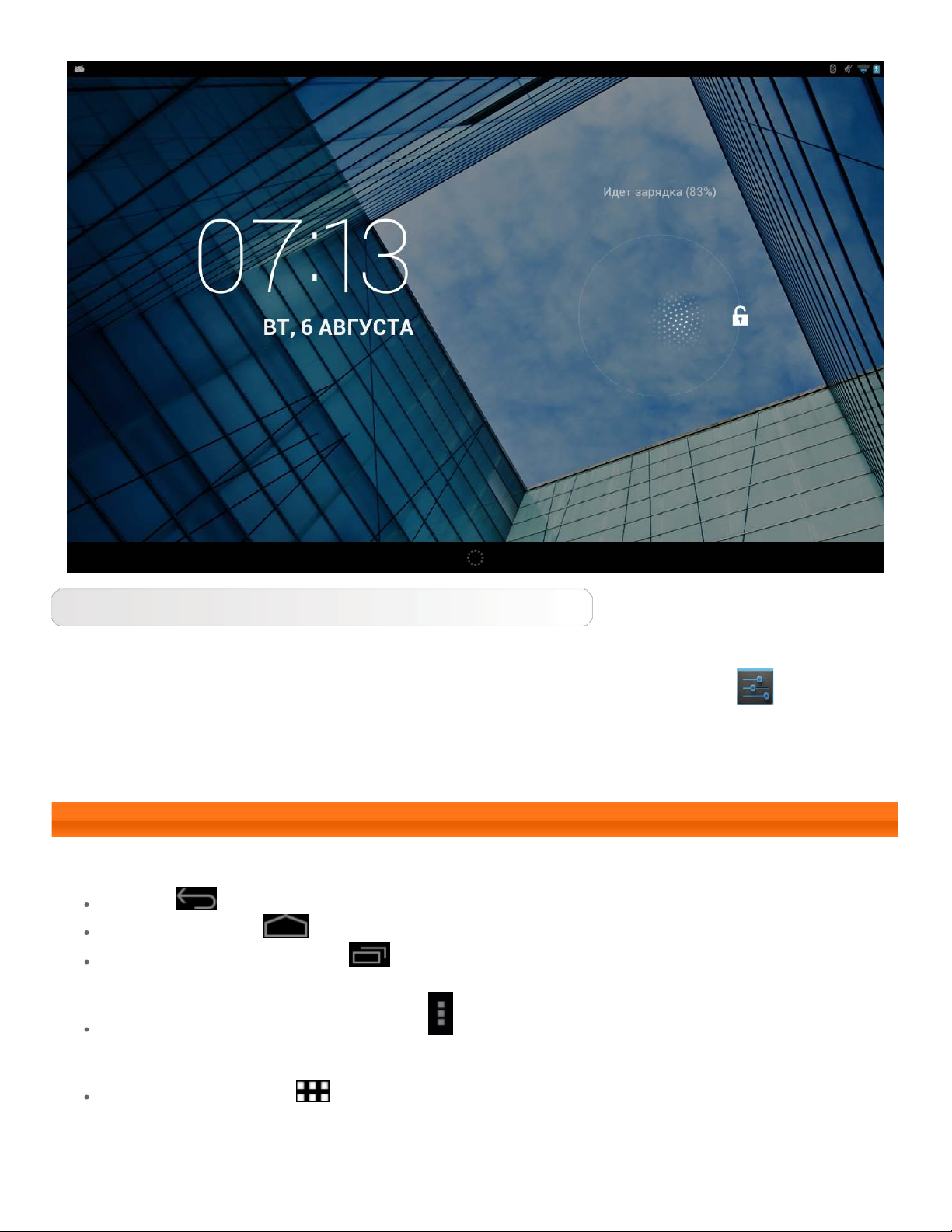
Lenovo S6000L – глава 01
Установка графического ключа блокировки экрана
Можно установить графический ключ блокировки экрана, нажав Графический ключ в пункте
Блокировка экрана меню Безопасность, которое расположено в разделе
После включения этой функции для разблокировки экрана устройствапотребуется нарисовать
заданный графический ключ.
Настройки.
1-6 Советы по навигации
Назад : возврат к предыдущему экрану.
Главный экран : возврат к главному экрану.
Последние приложения : отображение списка последних использованных
приложений.
Меню Дополнительные функции : отображение таких ярлыков, как Настройки,
Управление приложениями, Параметры системы, Увеличить объем и Очистка одним
касанием.
Меню Приложения : отображение всех доступных приложений.
file:///I|/027/HTML/20130809/A120871_S6000L%20HTML/A120871_S6000L%20HTML_RU/chapter01.html[2013-8-20 13:38:19]
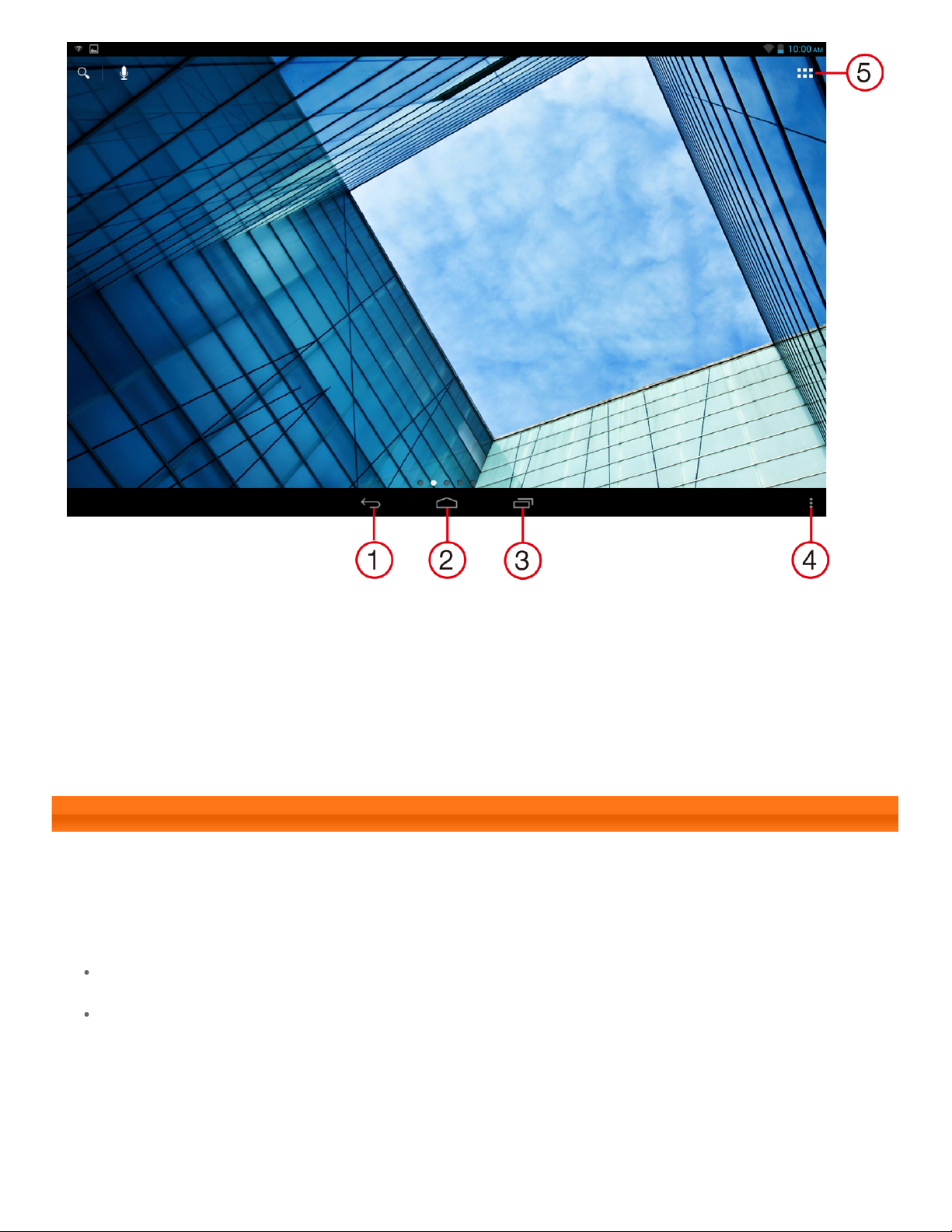
Lenovo S6000L – глава 01
1 — назад 2 — главный экран
4 — меню
3 — последние
Дополнительные
приложения
функции
5 — меню Приложения
1-7 Главный экран
На этом рабочем столе можно быстро просматривать и открывать часто используемые
приложения.
Можно менять обои главного экрана и добавлять на него ярлыки.
Чтобы добавить ярлык на главный экран, нажмите и удерживайте значок приложения в
списке приложений, пока он не будет добавлено на главный экран.
Чтобы сменить обои, нажмите и удерживайте любую пустую область на главном экране в
течение 2 секунд. Обои можно выбрать во всплывающем окне.
file:///I|/027/HTML/20130809/A120871_S6000L%20HTML/A120871_S6000L%20HTML_RU/chapter01.html[2013-8-20 13:38:19]
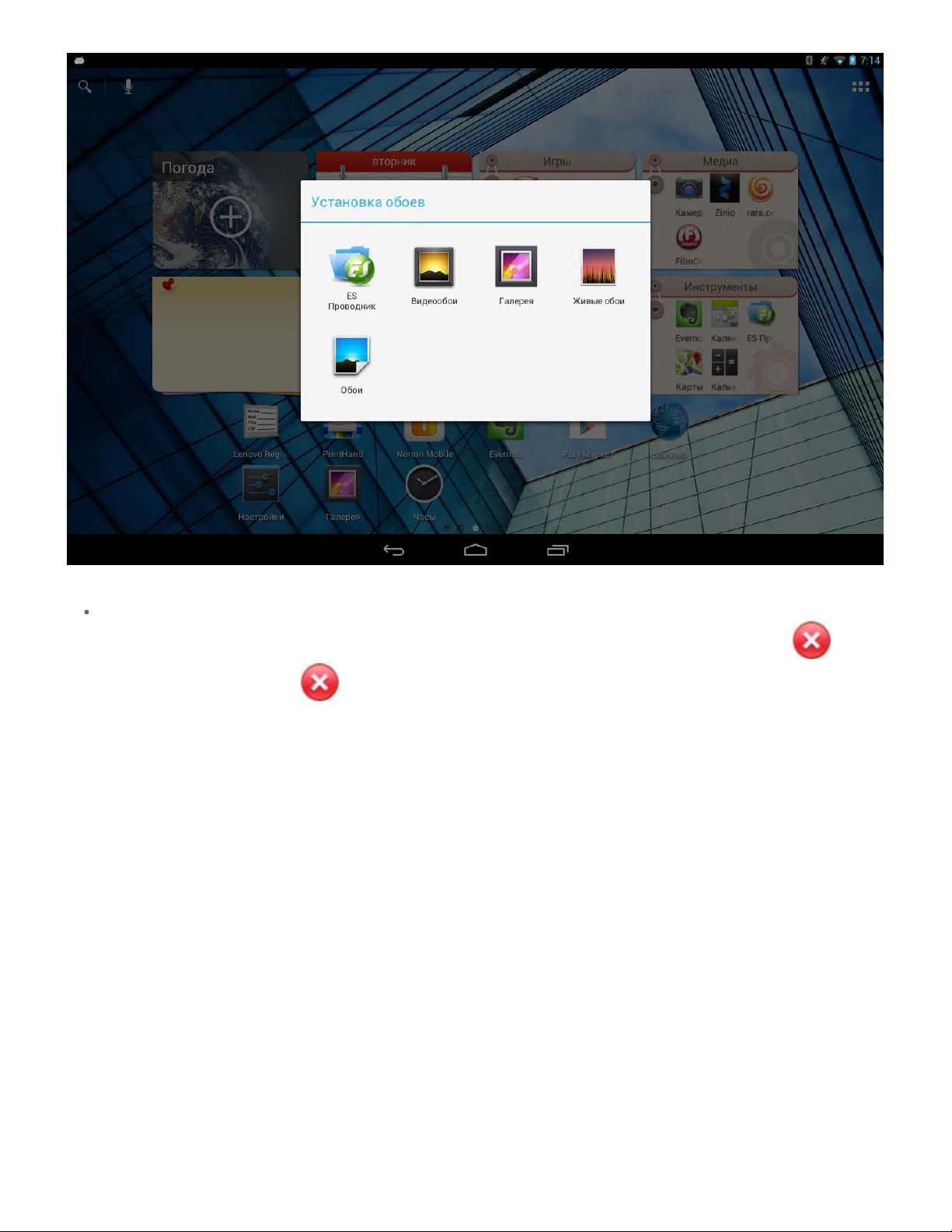
Lenovo S6000L – глава 01
Чтобы удалить какой-либо элемент с главного экрана, нажмите и удерживайте выбранный
элемент в течение 2 секунд, пока в верхнем правом углу не появится символ
После этого нажмите
, чтобы удалить элемент. Для завершения нажмите “выход из
.
режима редактирования”.
file:///I|/027/HTML/20130809/A120871_S6000L%20HTML/A120871_S6000L%20HTML_RU/chapter01.html[2013-8-20 13:38:19]
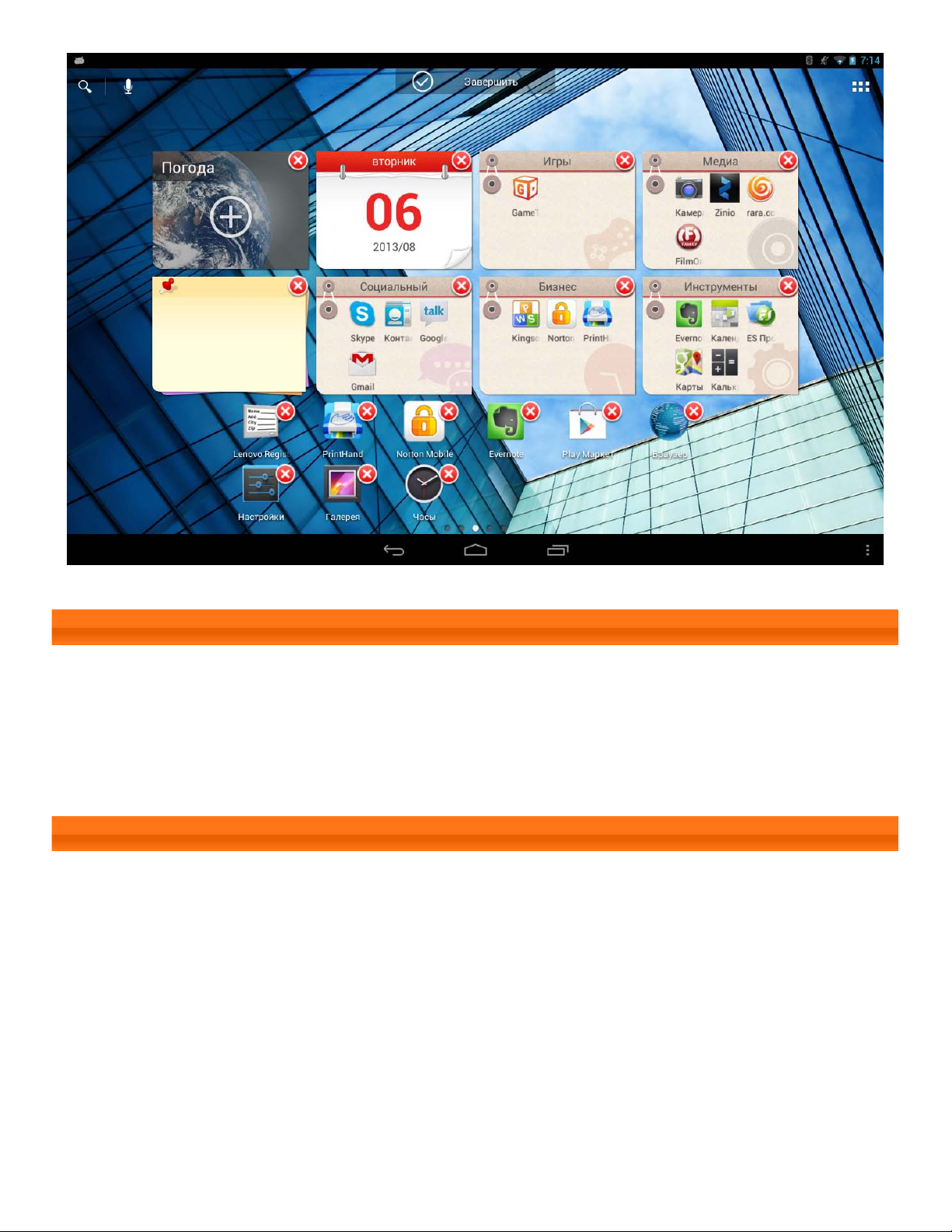
Lenovo S6000L – глава 01
1-8 Переключение главных экранов
В устройстве предусмотрено несколько рабочих столов.
Переключайтесь между экранами, прокручивая экран пальцем. Значки можно перемещать с
одной панели на другую.
1-9 Строка состояния
Если появятся какие-либо системные сообщения, они будут отображаться в строке состояния.
В строке состояния отображаются сведения о подключениях Wi-Fi и уровне сигнала, заряде
батареи и состоянии зарядки, а также другие уведомления.
Раскройте строку состояния, чтобы открыть панель уведомлений, в которой размещен
переключатель режима полета, ярлык настроек Wi-Fi, переключатель автоповорота экрана,
панель настройки яркости, переключатель уведомлений и ярлык настроек.
file:///I|/027/HTML/20130809/A120871_S6000L%20HTML/A120871_S6000L%20HTML_RU/chapter01.html[2013-8-20 13:38:19]
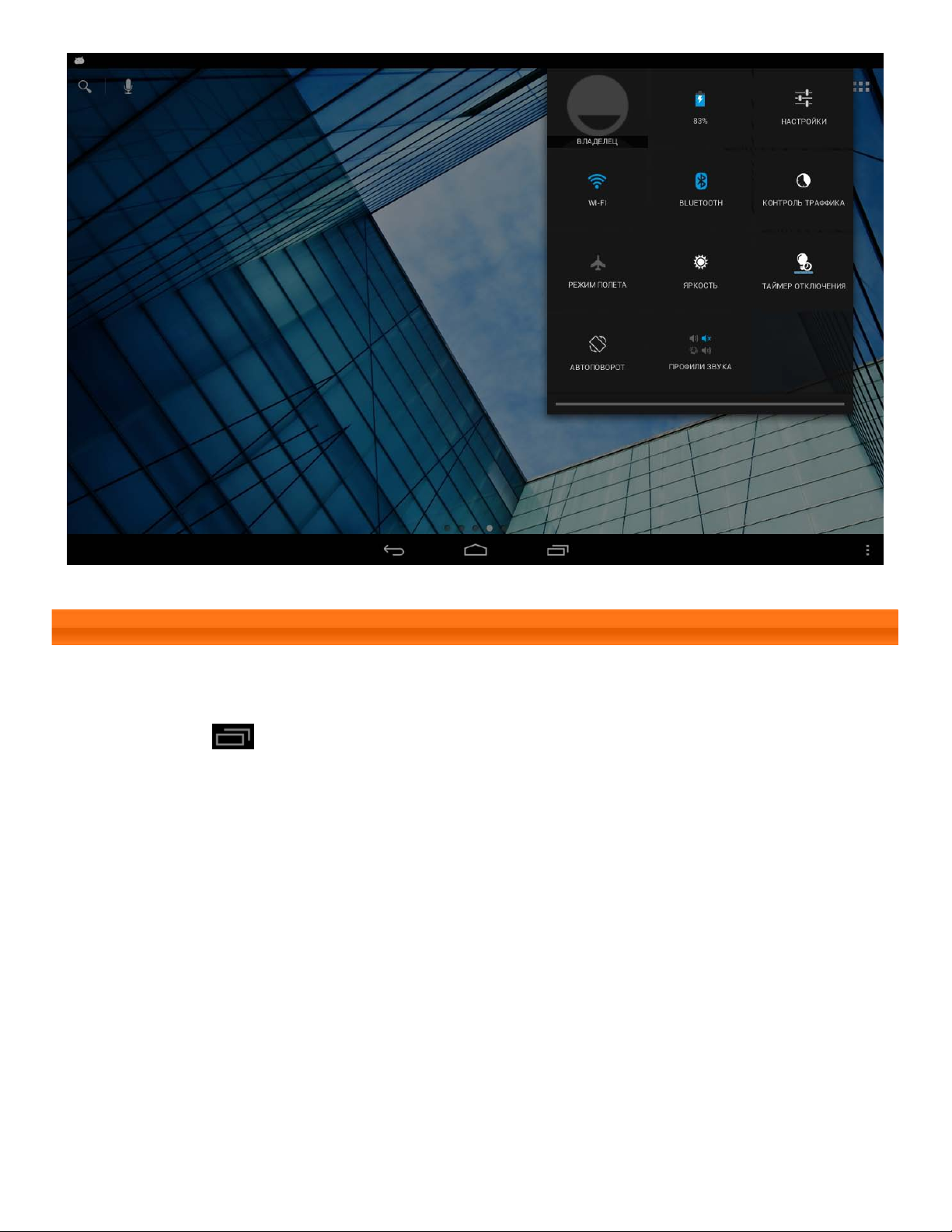
Lenovo S6000L – глава 01
1-10 Последние приложения
Устройство запоминает используемые ранее приложения.
Нажмите значок
Нажмите значок приложения, чтобы открыть его.
, чтобы открыть список последних использованных приложений.
file:///I|/027/HTML/20130809/A120871_S6000L%20HTML/A120871_S6000L%20HTML_RU/chapter01.html[2013-8-20 13:38:19]
